【惠普m1136驱动下载】惠普m1136驱动官方版 v20180815 最新版
软件介绍
惠普m1136是一款黑白激光多功能一体式打印机设备,它具备打印、复印和扫描等功能,适合日常办公和个人家庭使用。这里为大家带来由官方分享的惠普m1136驱动,用户在电脑上安装驱动之后,就能正常使用打印机的各项功能了,有需要的用户敬请下载。

惠普m1136驱动安装步骤
1、首先下载安装包并解压,安装前请关闭电脑上正在运行的所有软件程序!
2、下载完毕后点击LJM1130_M1210_MFP_Full_Solution.exe应用程序,进入动画安装指南界面后,点击“USB 安装”按钮。
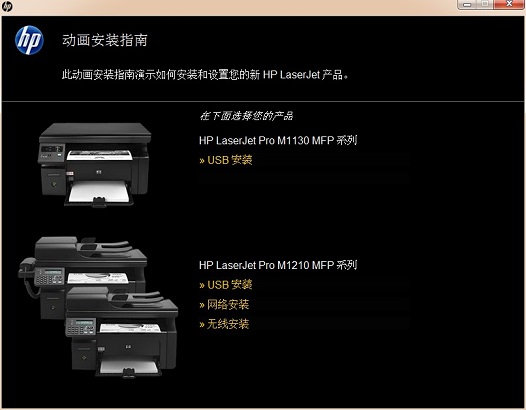
3、选择需要安装的驱动系列为:HP LaserJet Pro M1130 MFP系列,点击【开始安装】
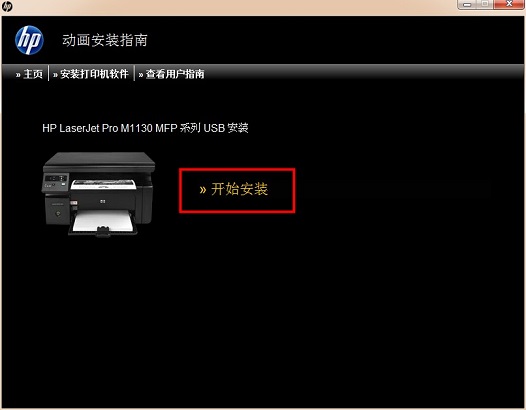
4、点击完开始安装按钮后,安装程序首先跳转的是动画展示的用户指南界面,如图所示:

注:如果看完或者不需要继续查看用户指南时,可直接点击【安装打印机软件】进行安装选项界面,小编推荐勾选【简易安装】,继续下一步
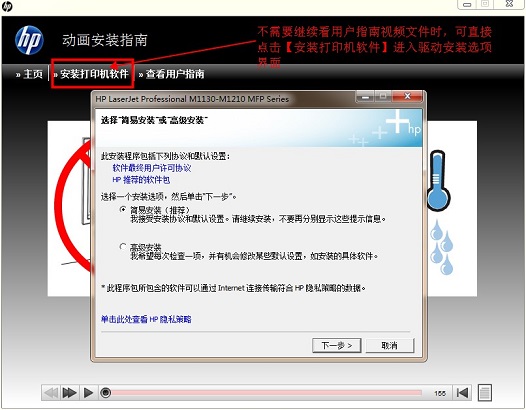
5、选择打印机:HP LaserJet Pro M1130 MFP Senies

6、点击下一步即开始安装,安装进程运行中需要耐心等待一会
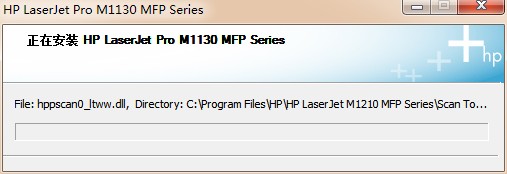
7、出现如图所示的弹窗界面,就需要注意了,首先需要确定你的打印机设备已接通电源,其次确保USB电缆已成功连接。这两项都做好后,安装程序会继续运行直至完成安装进度。
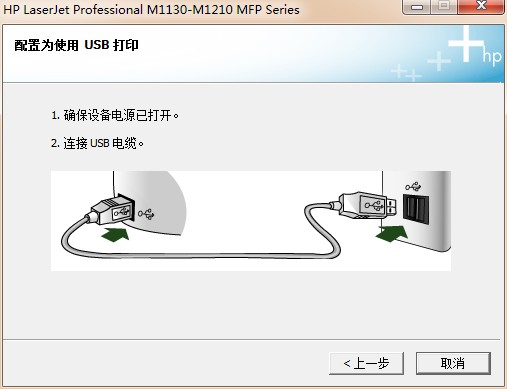
8、在打印机中放入纸张,准备打印测试页。在“恭喜!软件安装已完成。”窗口中,点击“下一步”按钮,如图所示:
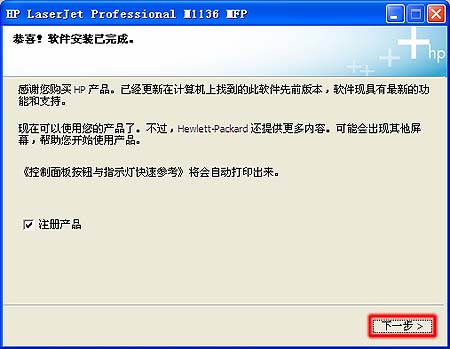
9、点击“完成”按钮,完成驱动安装。当测试页打印完毕后,您就可以使用一体机了。
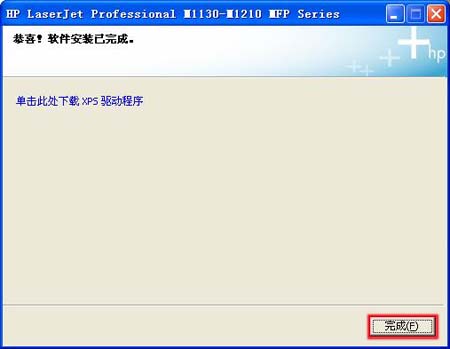
惠普m1136驱动常见问题
驱动安装失败怎么办?
1:一是服务没有开,二是步骤错装
2:检查服务打印机需要服务计算机(我的电脑)图标右键—–管理—服务,或开始→控制面板→系统和安全→管理工具-服务设置下面服务为自动启动并启动serverprint spooler workstation
3:准备:拿出驱动光盘放入光驱或到下载完整版驱动,按步骤检查安装。
①:开始—打印机和传真—-点击打印机—–删掉打印任务
②:开始—-控制面板—程序—-卸载打印驱动和SCAN TO 。重启计算机。
③:不要插USB数据线,安装完整版驱动,当程序提示插入USB数据线时,插入线,稍候片刻,即可自动安装完毕
下载仅供下载体验和测试学习,不得商用和正当使用。
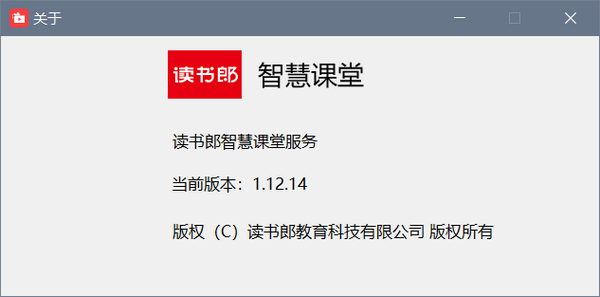
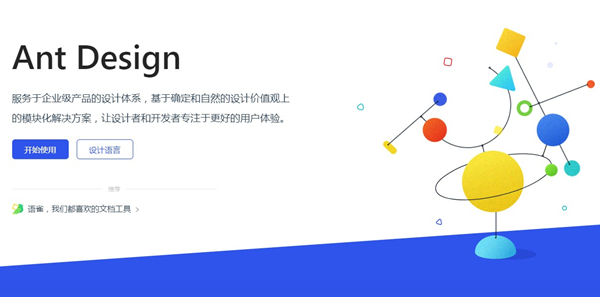
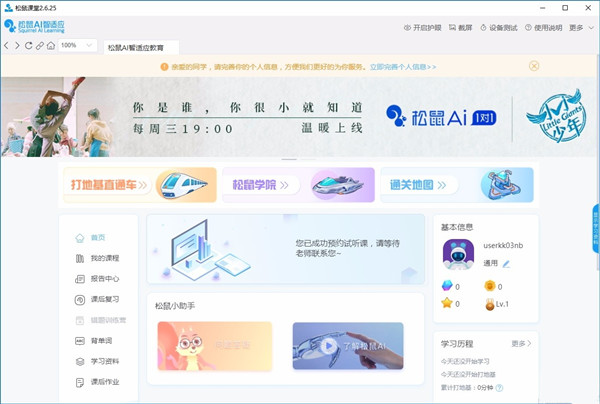
发表评论